На панели «Кадровый буфер» отображается содержимое текущего кадрового буфера. В зависимости от элемента, выбранного на панели «Команды» , на панели «Кадровый буфер» могут отображаться экранные или закадровые буферы кадров.
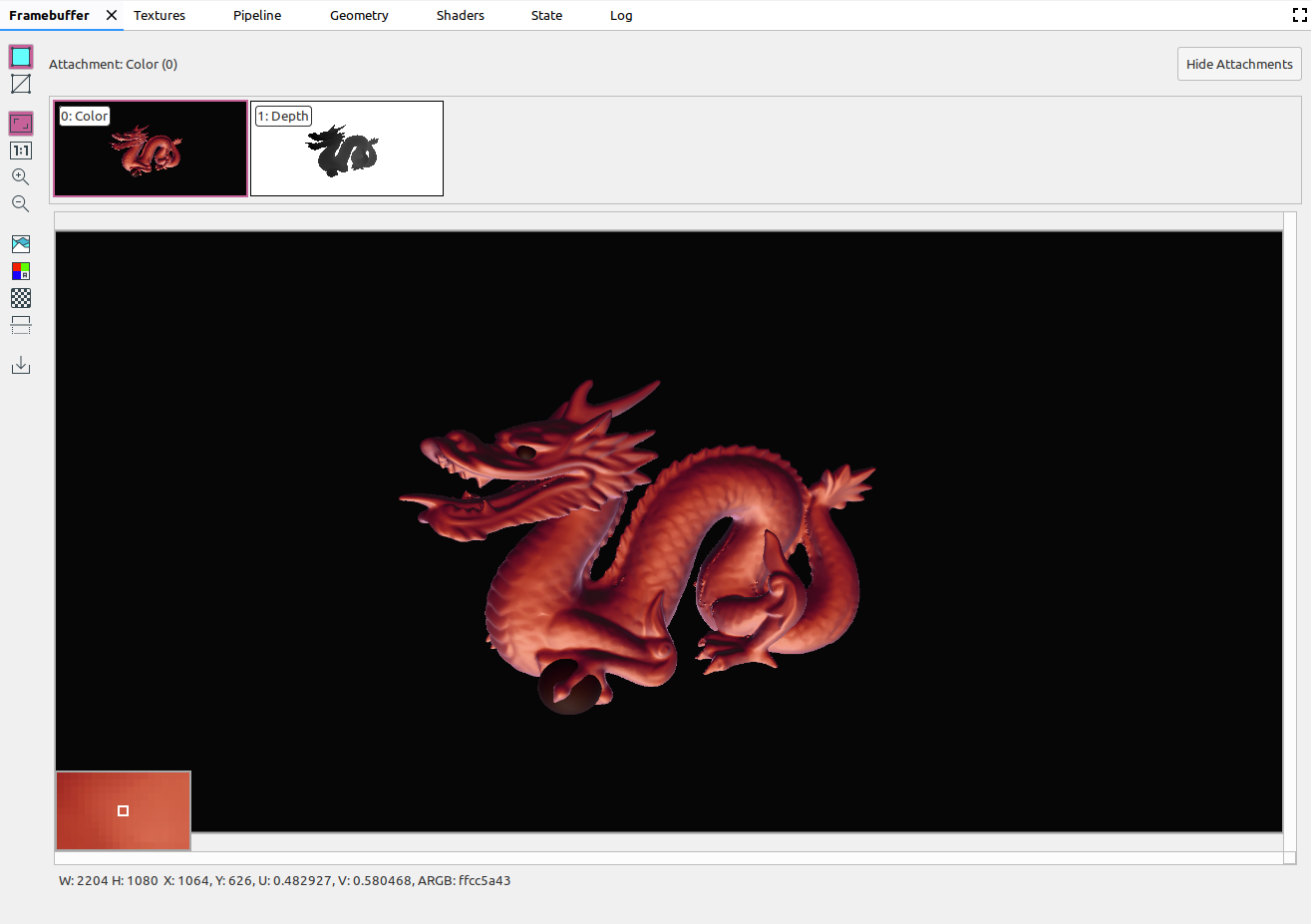
Когда вы выбираете команду на панели «Команды» , на панели «Кадровый буфер» отображается содержимое кадрового буфера после завершения этого вызова. Если вы выберете группу команд, она отобразит кадровый буфер, который лучше всего представляет группу. Обычно это кадровый буфер после завершения последнего вызова в группе.
Начните с выбора первого вызова в кадре, затем щелкайте каждый последующий вызов, чтобы наблюдать, как компоненты кадрового буфера рисуются один за другим до конца кадра. Эти отображения кадрового буфера, как для экранной, так и для закадровой графики, помогут вам определить источник любых ошибок рендеринга.
Наведите курсор на изображение, чтобы отобразить увеличенный предварительный просмотр окружающих пикселей в левом нижнем углу изображения, как на изображении выше. На панели также отображаются ширина и высота изображения, а также координаты x и y , нормализованные координаты изображения (значения U и V) и шестнадцатеричное значение RBGA для этой точки на изображении.
Выбор различных вложений
Фреймбуфер может содержать несколько вложений. Вы можете выбрать, какое вложение отображать, и нажать «Показать вложения» или «Скрыть вложения» по мере необходимости. Миниатюры вложений помечены типом вложения (например, ЦВЕТ, ГЛУБИНА и ВХОД), а также его индексом.
После выбора вложения главный вид отображается в верхнем левом углу.
Операции
Вы можете выполнять операции с изображением фреймбуфера с помощью следующих кнопок:
| Кнопка | Описание | Пример результата |
|---|---|---|
| Отрисовывает затененную геометрию изображения. | 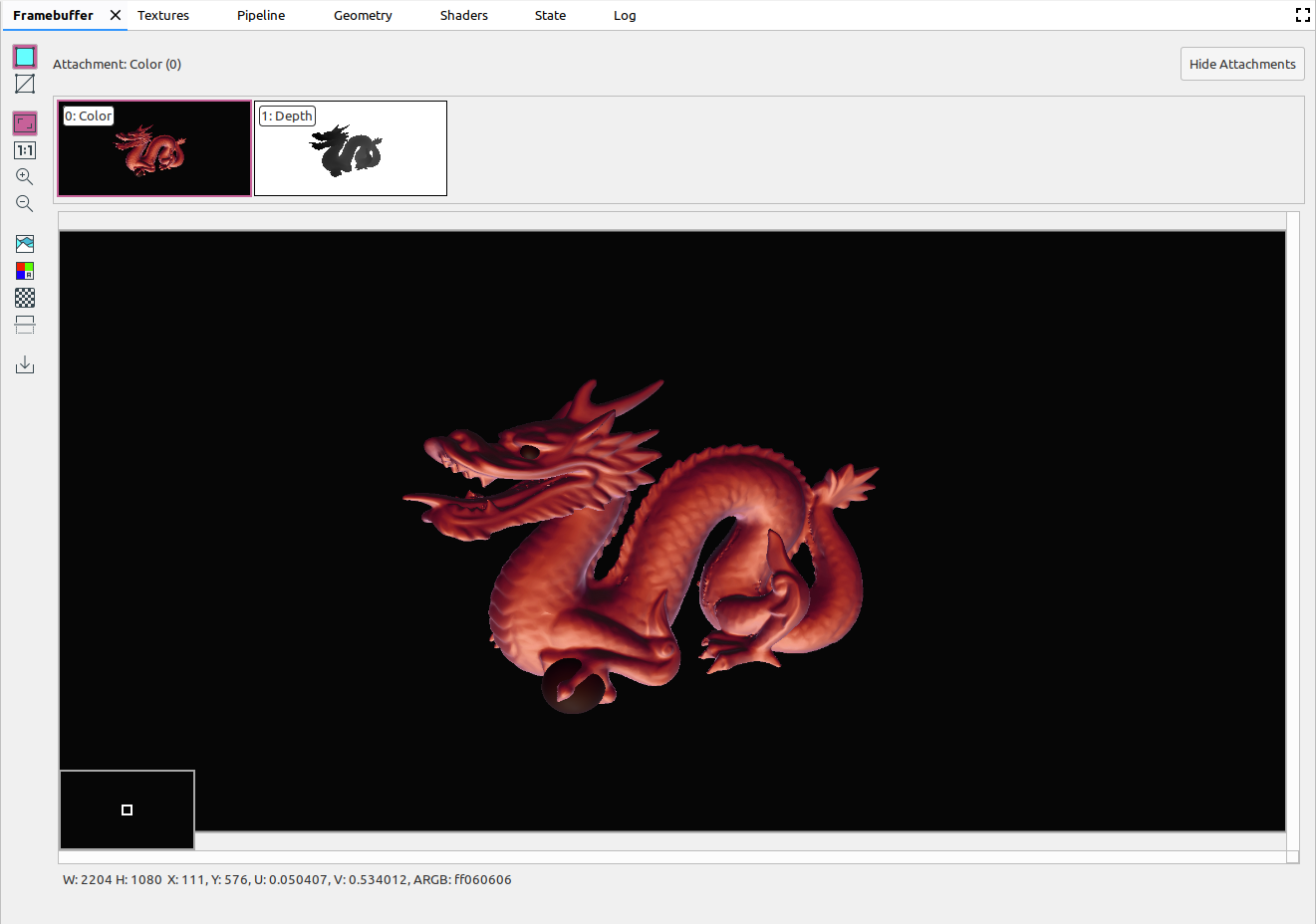 | |
| Показывает каркас изображения. | 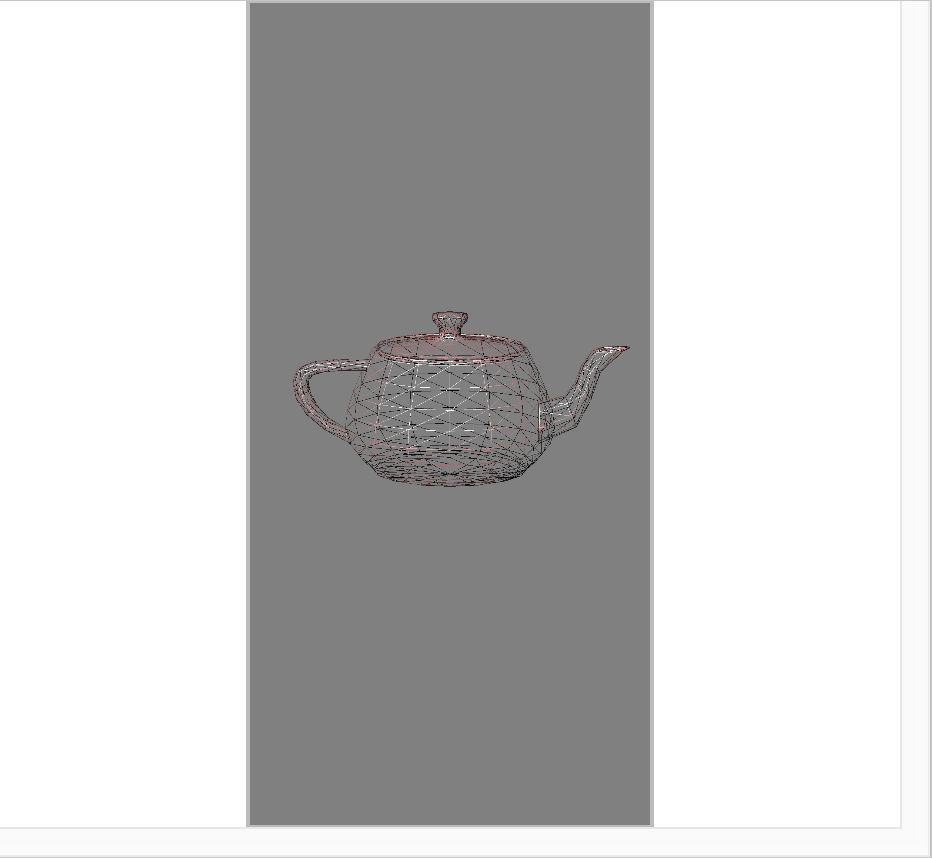 | |
| Настраивает изображение так, чтобы оно полностью помещалось на панели. Вы также можете щелкнуть изображение правой кнопкой мыши, чтобы отрегулировать масштаб в соответствии с изображением. | 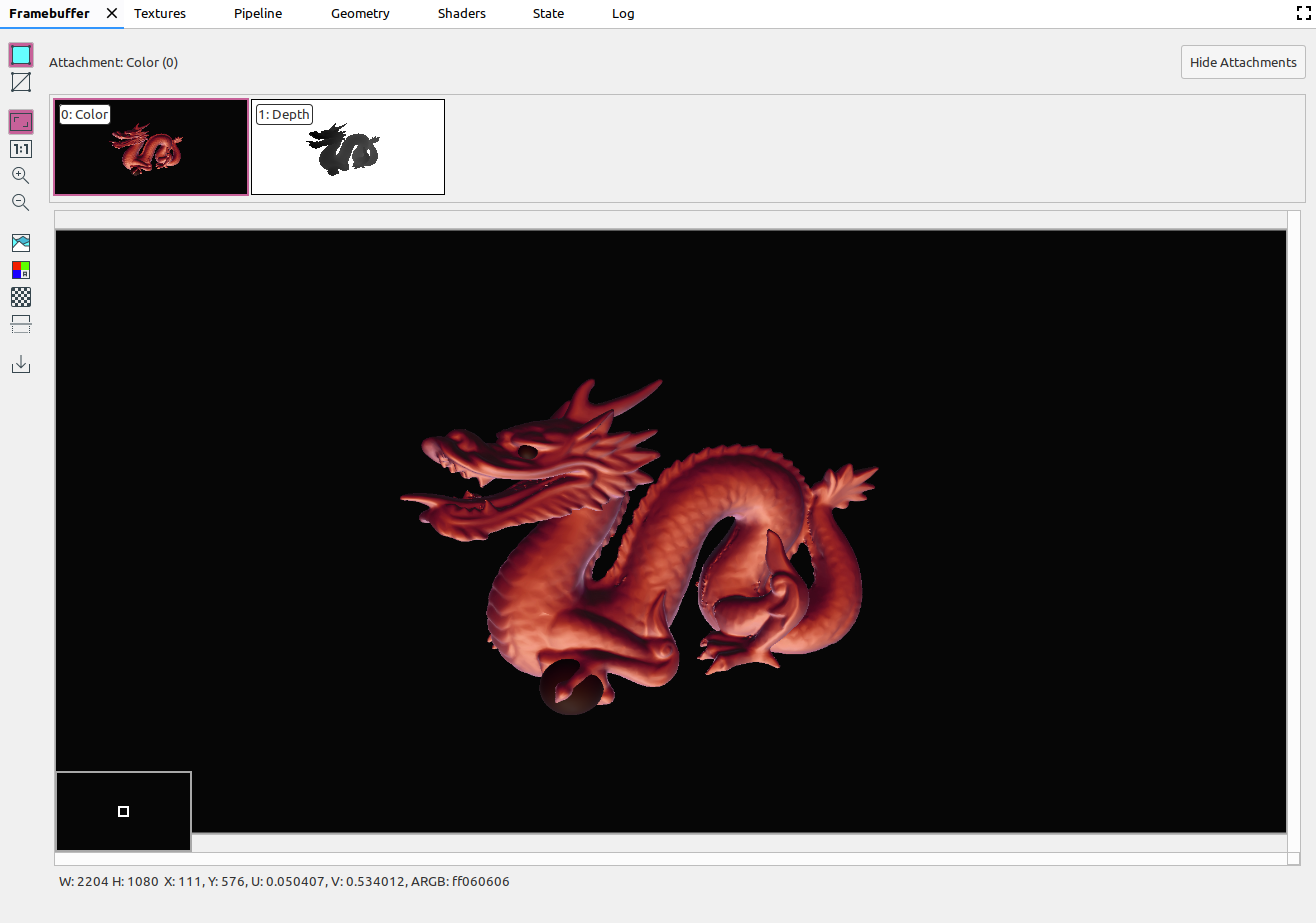 | |
| Отображает изображение без масштаба, где один пиксель устройства эквивалентен одному пикселю экрана. | 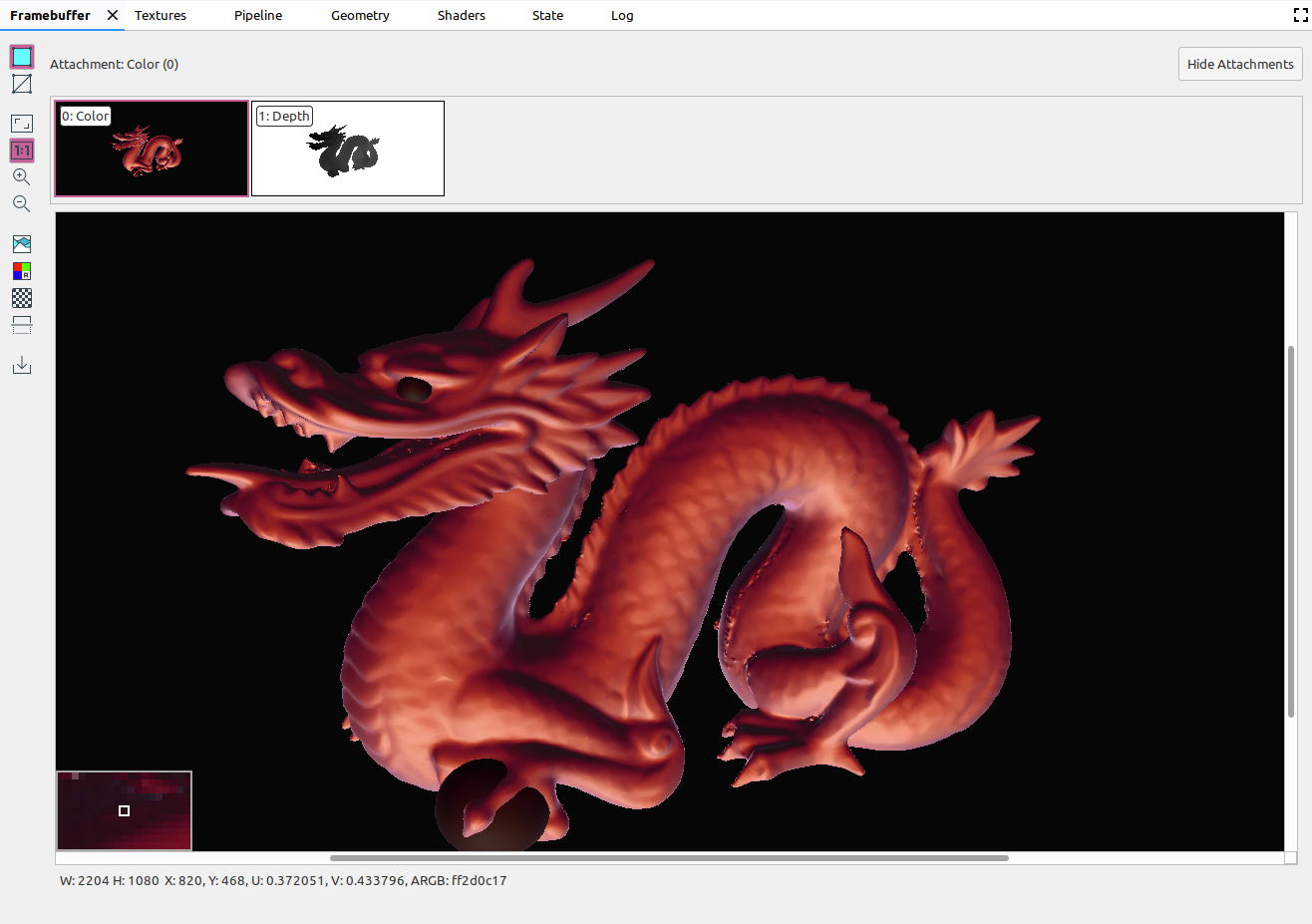 | |
| Увеличение изображения. Вы также можете использовать колесо мыши или провести двумя пальцами по сенсорной панели для увеличения и уменьшения масштаба. Вы можете перетащить изображение курсором. | 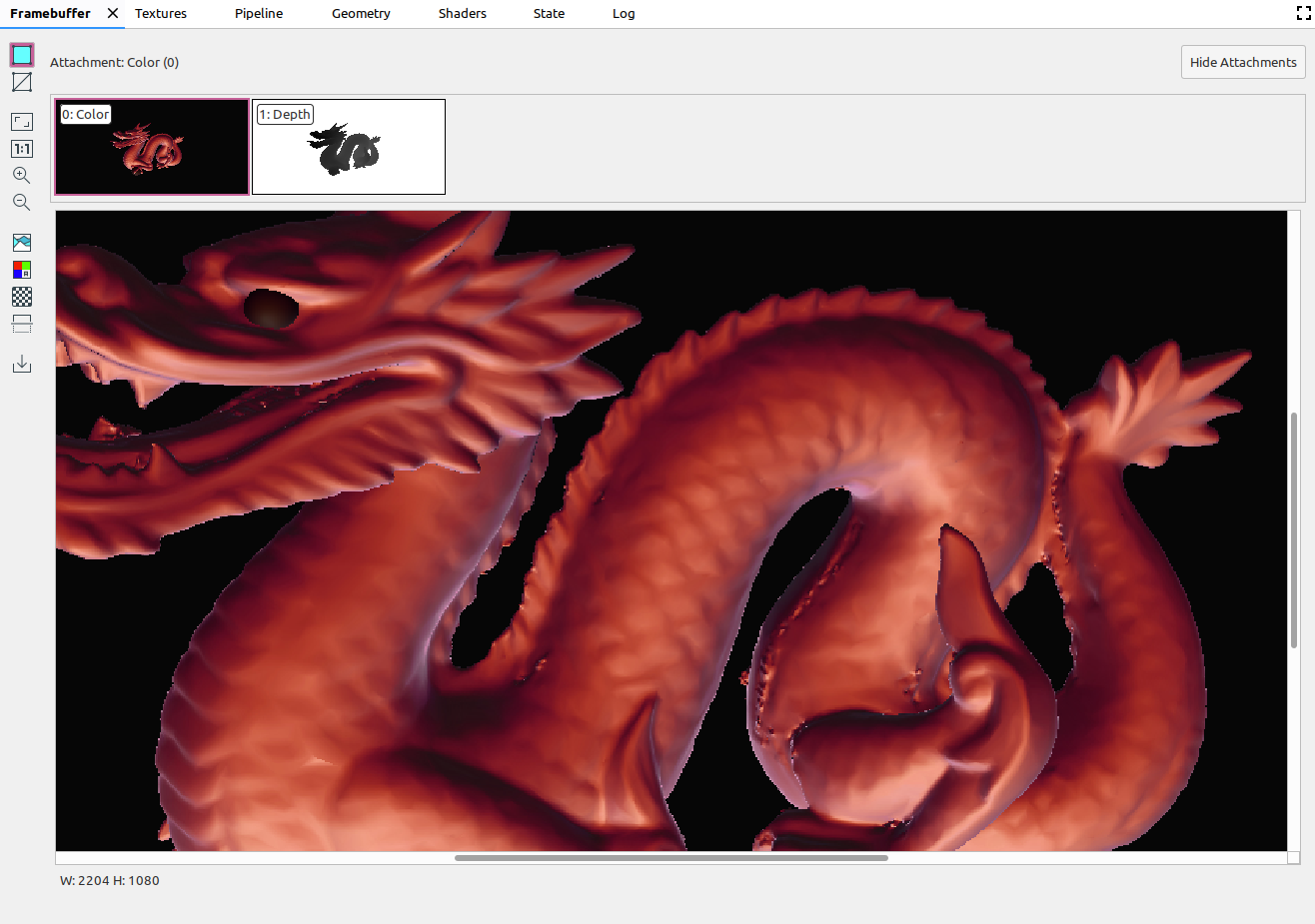 | |
| Уменьшает изображение. Вы также можете использовать колесо мыши или провести двумя пальцами по сенсорной панели для увеличения и уменьшения масштаба. | 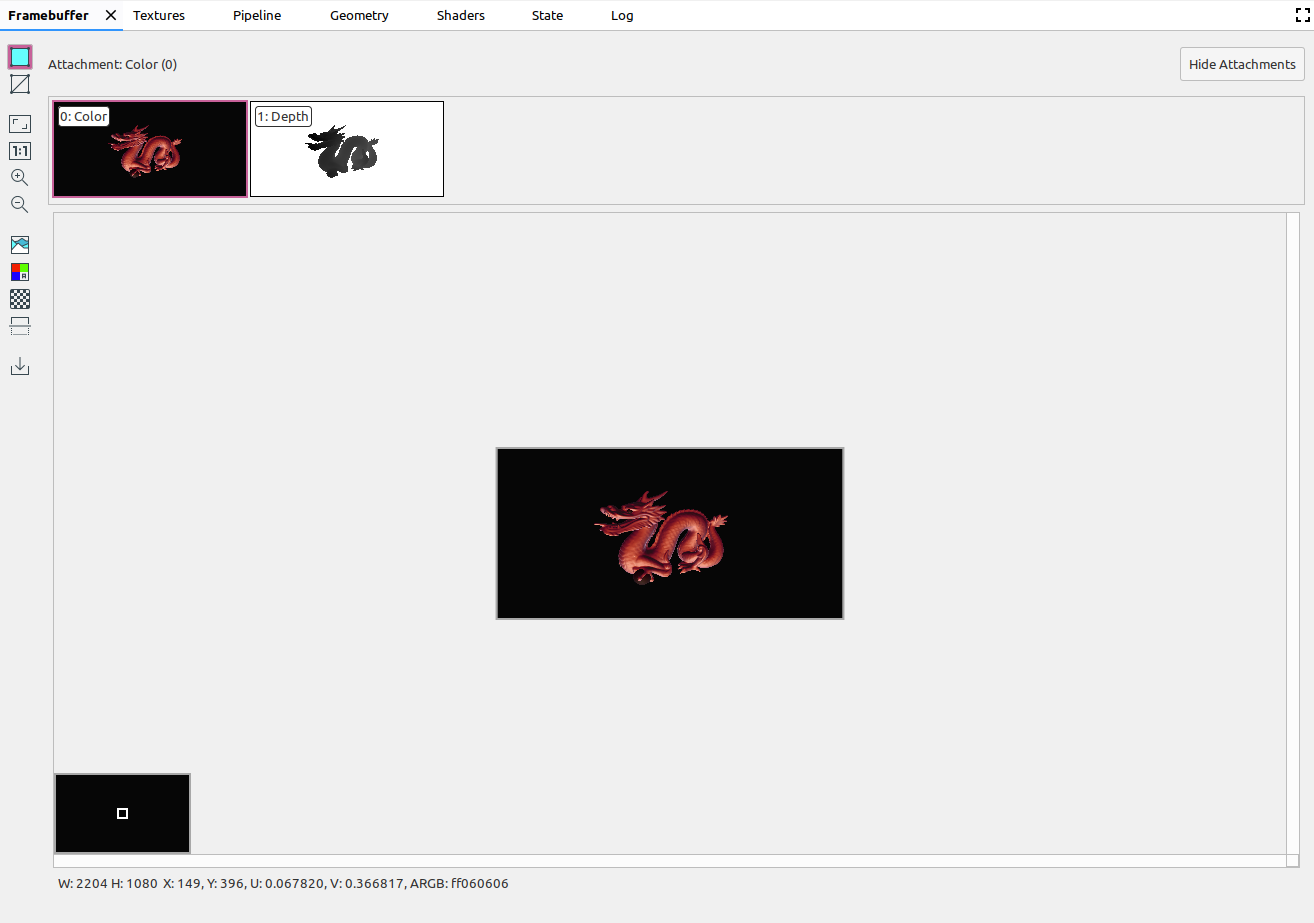 | |
| Отображает гистограмму цвета изображения. Вы можете выбрать маркеры управления с любой стороны, чтобы ограничить отображаемые значения цвета. | 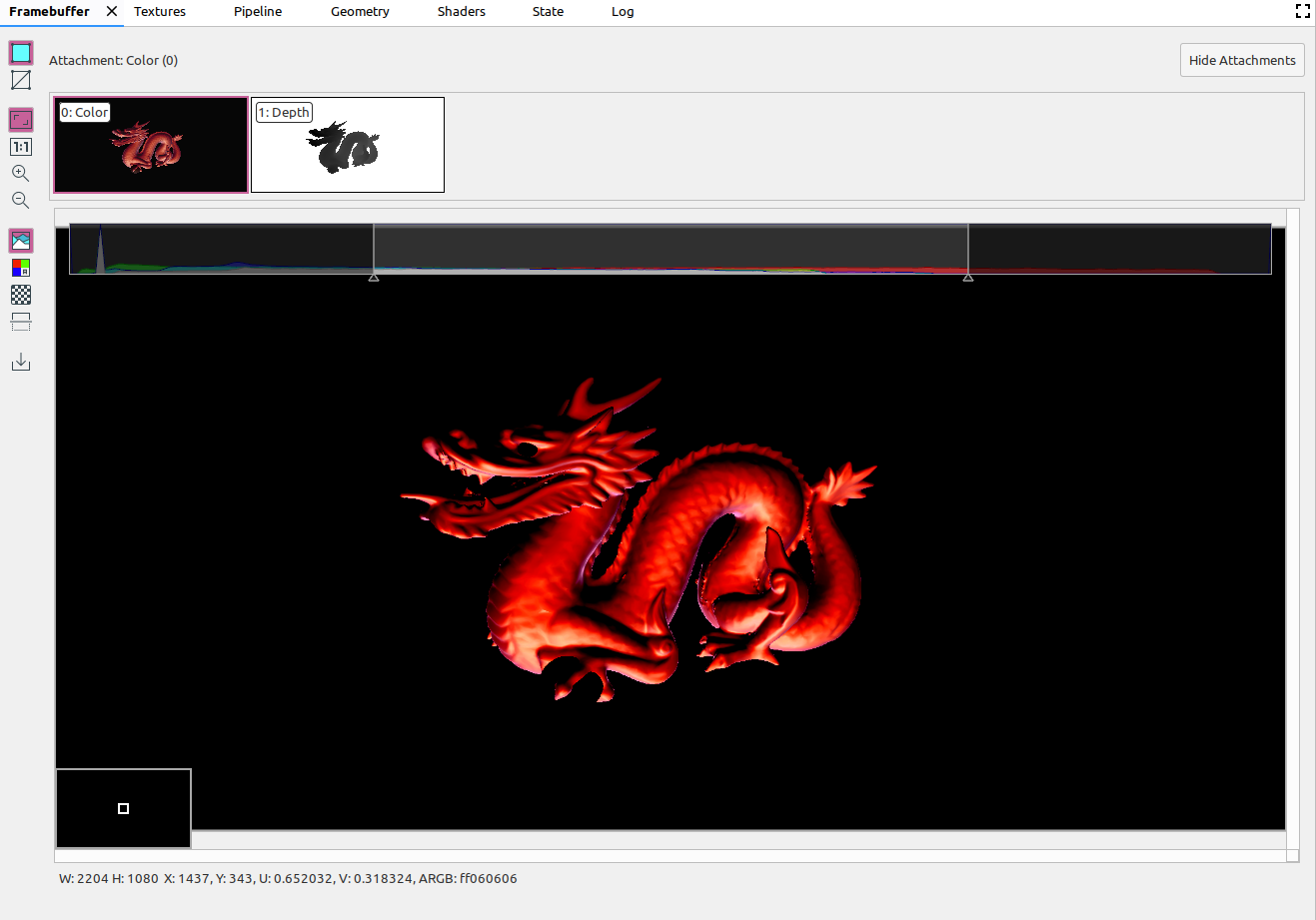 | |
| Выберите цветовые каналы для рендеринга. Возможные варианты: Красный , Зеленый , Синий и Альфа (прозрачность). | 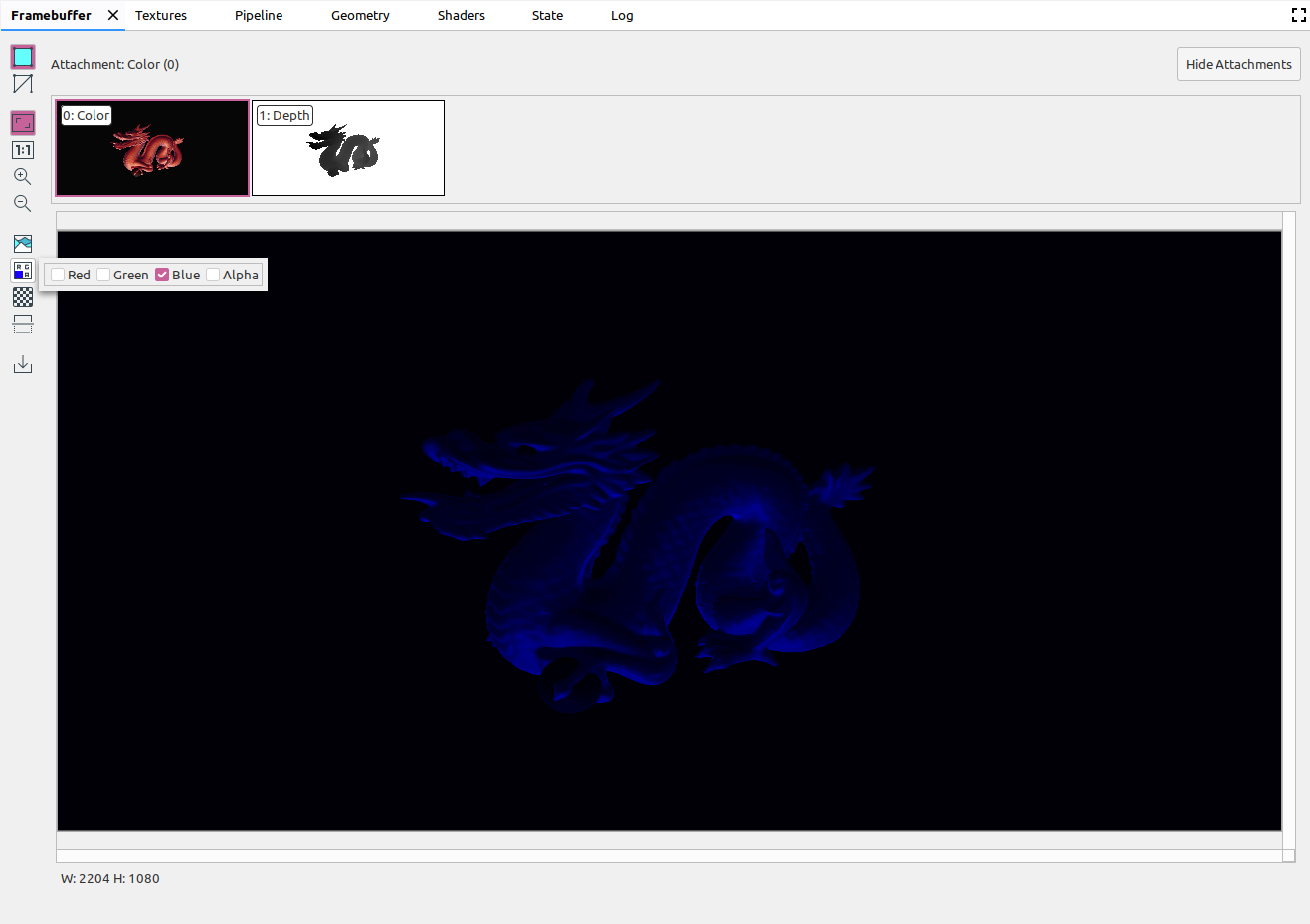 | |
| Выберите шахматный узор или сплошной цвет в качестве фона изображения. | 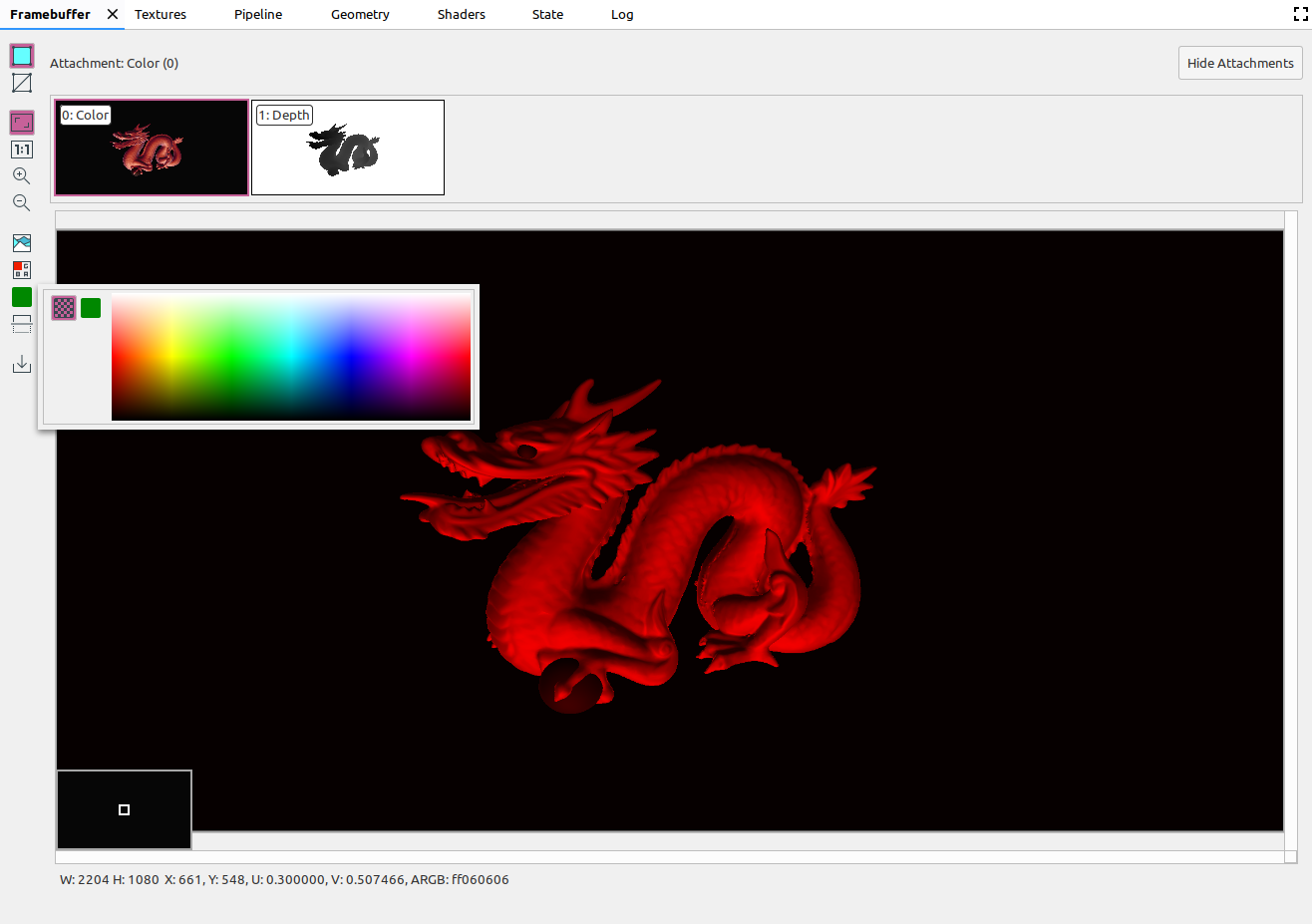 | |
| Переворачивает изображение по вертикали. | 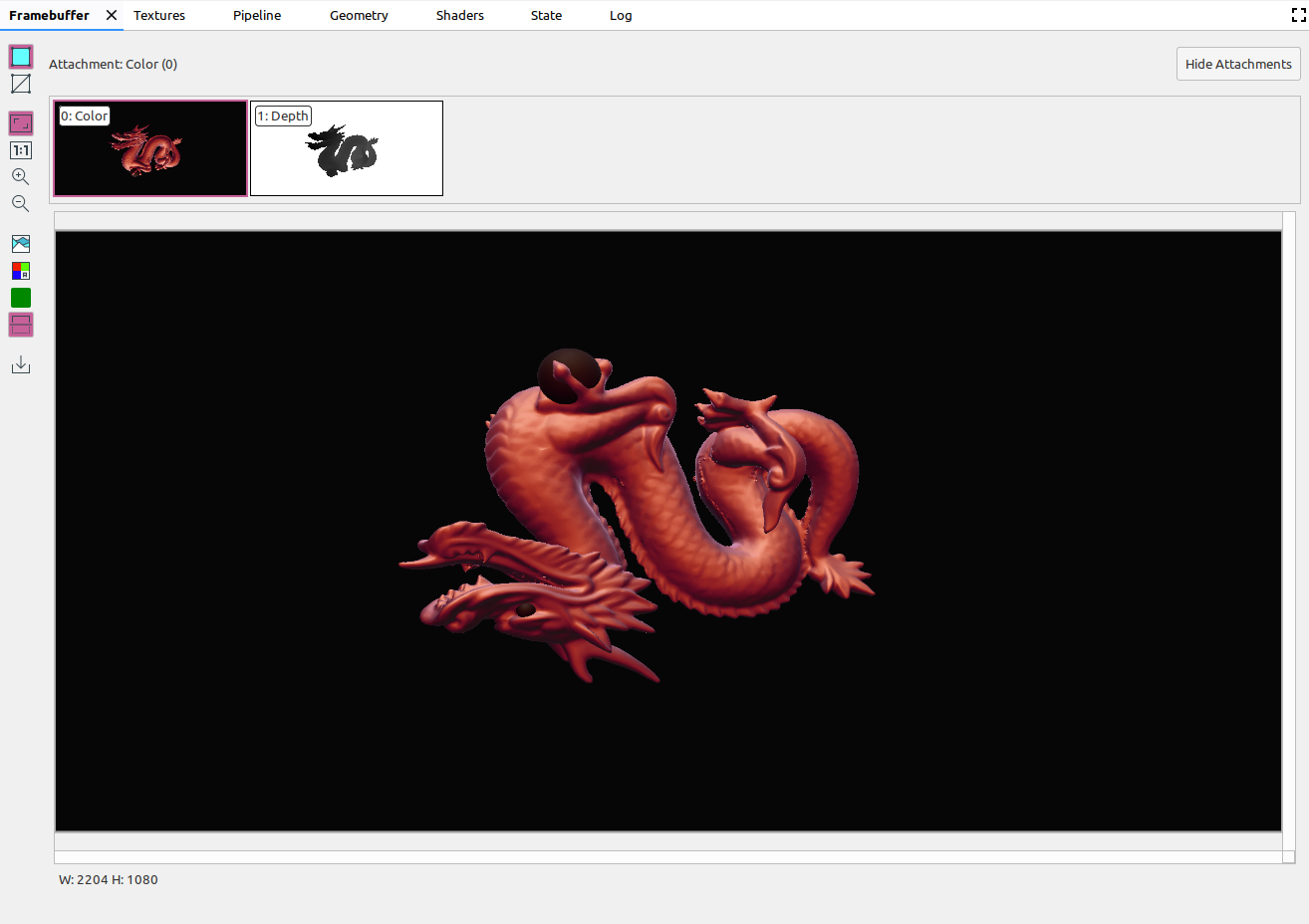 | |
| Сохраняет изображение в файл. |

